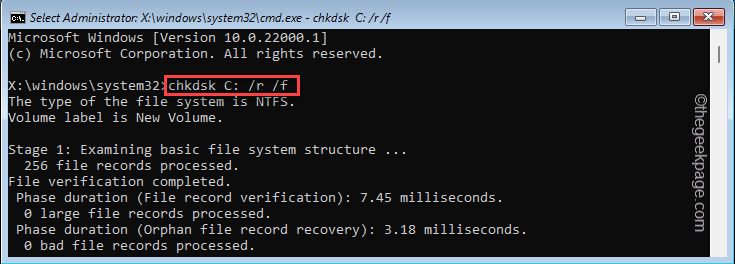Prejdite na webovú stránku aplikácie Kindle na stiahnutie a postupujte podľa našich krokov
- Aplikácia Kindle pre PC je skvelý spôsob, ako čítať elektronické knihy v systéme Windows.
- Aplikácia sa zvyčajne aktualizuje automaticky, ale niekedy sa vyskytne problém, ktorý tomu bráni.
- Táto príručka vám ukáže, ako manuálne aktualizovať aplikáciu Kindle na počítači.

XNAINŠTALUJTE KLIKNUTÍM NA STIAHNUŤ SÚBOR
- Stiahnite si Fortect a nainštalujte ho na vašom PC.
- Spustite proces skenovania nástroja hľadať poškodené súbory, ktoré sú zdrojom vášho problému.
- Kliknite pravým tlačidlom myši na Spustite opravu aby nástroj mohol spustiť opravný algoritmus.
- Fortect bol stiahnutý používateľom 0 čitateľov tento mesiac.
Aplikácia Amazon Kindle pre PC je skvelý spôsob, ako čítať svoje obľúbené digitálne knihy. Máte prístup k rozsiahlej knižnici, ktorá obsahuje všetky možné žánre.
A ako pri každej aplikácii pre stolné počítače, tu a tam sa bude aktualizovať softvér, čo sa zvyčajne deje automaticky. Niekedy sa však aktualizácia nestiahne automaticky a budete to musieť urobiť ručne.
Táto príručka vám ukáže, ako aktualizovať aplikáciu Kindle v systéme Windows 10 aj Windows 11.
Kindle pre PC už nie je k dispozícii?
V skutočnosti je k dispozícii aplikácia Kindle pre počítače PC a Mac. Táto otázka sa týka stará aplikácia Kindle ktorá bola prerušená v októbri 2016.
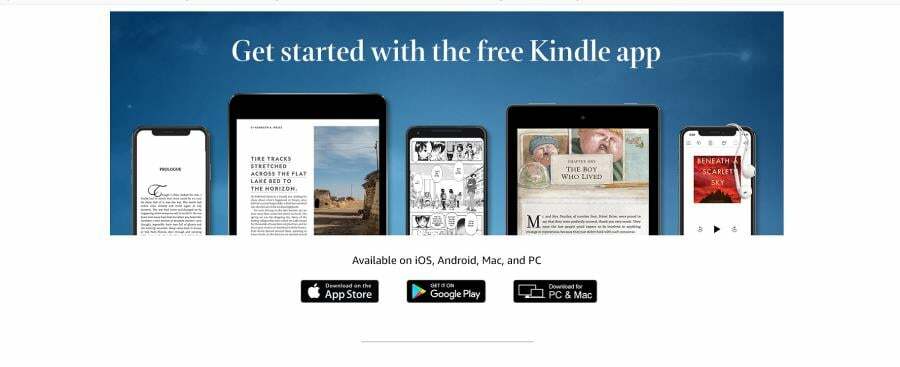
Amazon sa zbavil starej aplikácie a nahradil ju aktuálnou verziou. Je tiež možné, že ľudia môžu myslieť na Kindle v systéme Windows 7. Na tomto konkrétnom OS už Kindle nedostáva oficiálnu podporu.
Namiesto toho spoločnosť Amazon zameriava svoje zdroje na verzie Kindle pre Windows 10 a 11, ktoré budú uvedené v tejto príručke. Proces je rovnaký v oboch operačných systémoch, aj keď okná môžu vyzerať mierne odlišne.
Ako aktualizujem aplikáciu Kindle v systéme Windows?
Väčšinu času sa aplikácia Kindle pre PC aktualizuje automaticky. Ale v prípade, že došlo k nejakej chybe alebo to jednoducho chcete urobiť ručne, môžete to urobiť prostredníctvom oficiálnej webovej stránky Kindle.
Čo musíte urobiť, je stiahnuť najnovšiu verziu z webovej stránky. To zaisťuje, že vaša aplikácia Kindle je úplne bezpečná a bezpečná a bude fungovať najlepšie, ako dokáže s najnovšími aktualizáciami.
1. Choďte na Webová stránka aplikácie na stiahnutie aplikácie Kindle.
2. Klikni na Stiahnuť pre PC tlačidlo.
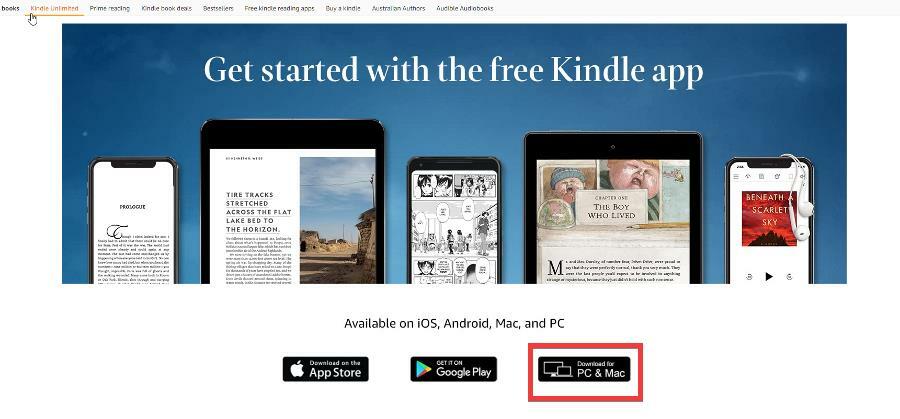
3. Uložte súbor, ktorý stiahnete, a prejdite do jeho umiestnenia v počítači.
4. V strede obrazovky sa zobrazí malé okno. Povie vám, že je nastavený.
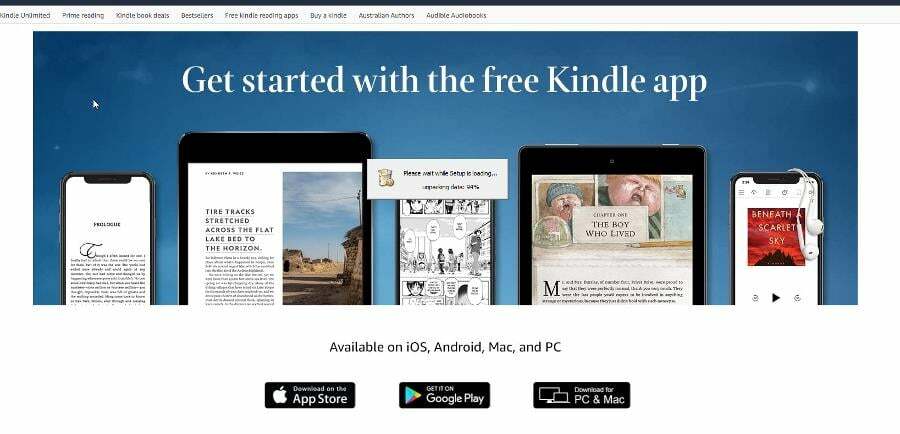
5. Nainštalujú sa aktualizácie. Kindle skončí s a Čo je nové? okno, ktoré vás informuje o všetkých nových funkciách.

- 3 jednoduché spôsoby prevodu elektronických kníh Kindle do formátu ePub
- Kniha Kindle sa nestiahne? 5 spôsobov, ako to opraviť
- Windows 11 nerozpoznáva Kindle? Použite tieto opravy
Môžete čítať knihy Kindle na PC bez aplikácie?
Áno, s Kindle Cloud Reader môžete čítať knihy. Je to v podstate verzia prehliadača Kindle. Pokiaľ máte aktuálny webový prehliadač, budete môcť službu používať bezplatne.
Jediné, čo musíte urobiť, je ísť do Kindle Cloud Reader Prihláste sa pomocou svojho účtu Amazon a môžete čítať.
Neváhajte zanechať komentár nižšie, ak máte akékoľvek otázky týkajúce sa vyššie uvedeného procesu. Neváhajte tiež komentovať sprievodcov, ktorých by ste chceli vidieť, alebo informácie o akejkoľvek inej aplikácii na ktorejkoľvek platforme.
Stále máte problémy?
SPONZOROVANÉ
Ak vyššie uvedené návrhy nevyriešili váš problém, váš počítač môže mať vážnejšie problémy so systémom Windows. Odporúčame zvoliť riešenie typu všetko v jednom Fortect efektívne riešiť problémy. Po inštalácii stačí kliknúť na Zobraziť a opraviť tlačidlo a potom stlačte Spustite opravu.